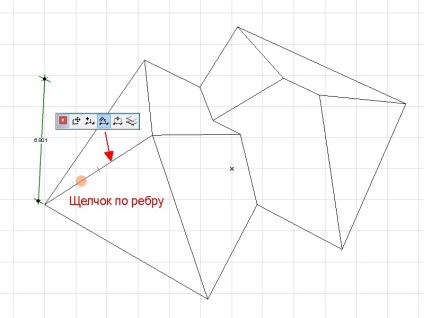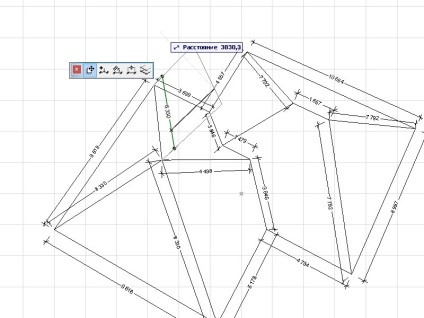Instalarea dimensiunilor reale ale acoperișului în ArchiCAD
Instalarea dimensiunilor reale ale acoperișului în Archcad
După cum probabil știți deja, în ArchiCAD în 3D, dimensiunile obiectelor nu sunt afișate. Până de curând, a fost așa. Acum, pentru a corecta acest lucru inconfortabil în noile versiuni ale software-ului de la Graphisoft a introdus 3D documente care permit să se stabilească dimensiunile într-un model 3D al unei clădiri sau a unei părți a acesteia, precum și pentru a trage linie. În momentul de față, avem o singură modalitate convenabilă de a determina lungimile reale ale pantelor acoperișului și nu numai.
Luați totul în ordine. Procedura va fi după cum urmează. Mai întâi alegeți rampa sau acoperișul complet și deschideți-o în fereastra 3D. Ce fel de alegere (perspectivă sau axonometrie) este afacerea dvs., nu afectează dimensiunea. Singura observație atunci când alegeți o viziune, unele dimensiuni ar putea să nu pară paralele în perspectivă.
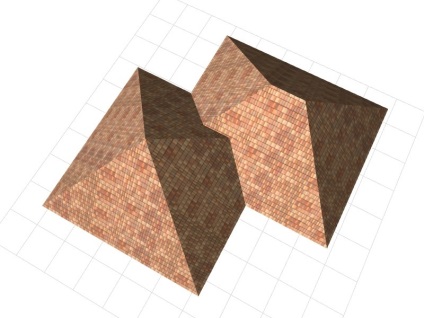
Acum ne salvăm documentul în formă tridimensională. Găsiți dosarul 3D-documente cu navigatorul, dați clic pe butonul "Aspect nou".
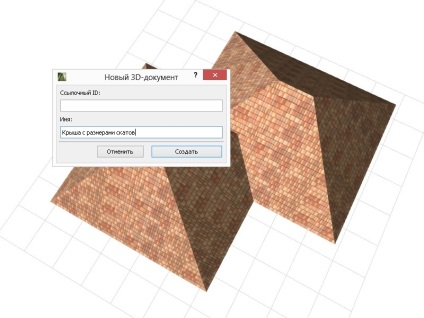
Următorul pas al lecției noastre este acela că schimbăm parametrii imaginii noastre. Facem toate liniile dintr-o dată negru, acest lucru se va opri afișarea gurii de magazie, și înlocuiți penele prevăzute GOST - lea.
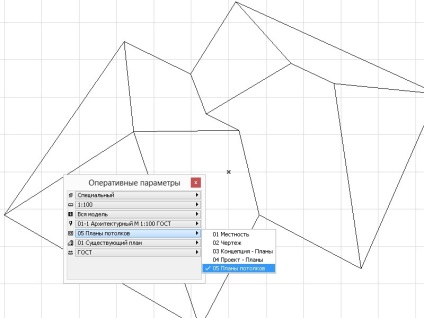
Acum, folosind instrumentul "Dimensiune liniară", schimbați parametrul "Varianta geometrică" în "Orice plan". Astfel, suntem în măsură să egalizăm imediat dimensiunile acoperișului sau a versanților acestuia.
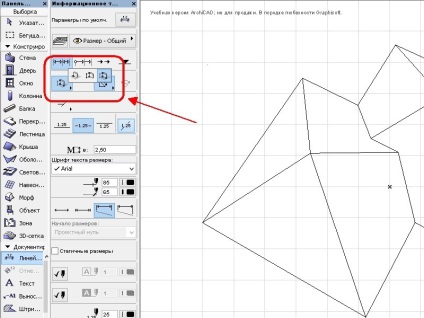
Luați coaste sau raze și plasați dimensiunile la capătul marginilor cu mouse-ul. Pentru a determina că ați atins un punct la capetele marginii, puteți să vă uitați la cursorul mouse-ului, transformându-l într-un ciocan. Facem clic pe panta acoperișului și selectăm planul necesar pentru setarea dimensiunii.
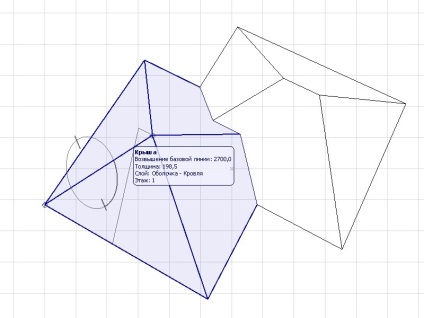
Apoi faceți clic pentru a plasa dimensiunea undeva în apropiere.
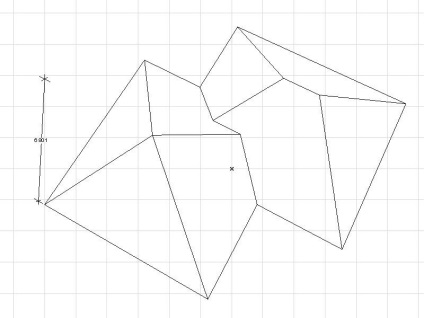
Acum putem alinia totul, folosim instrumentul "Pointer" pentru a face acest lucru. Făcând clic pe acest instrument, cade un panou separat, în care faceți clic pe "Alinierea liniei de dimensionare". Mutați cursorul mouse-ului peste panta acoperișului și faceți clic pe butonul stâng al mouse-ului.